Come rimuovere ElectroRAT dal sistema operativo?
Malware Specifico Per MacConosciuto anche come: ElectroRAT Trojan di accesso remoto
Ottieni una scansione gratuita e controlla se il tuo computer è infetto.
RIMUOVILO SUBITOPer utilizzare tutte le funzionalità, è necessario acquistare una licenza per Combo Cleaner. Hai a disposizione 7 giorni di prova gratuita. Combo Cleaner è di proprietà ed è gestito da RCS LT, società madre di PCRisk.
Come rimuovere ElectroRAT dal Mac?
Cos'è ElectroRAT?
ElectroRAT è il nome di un Trojan di accesso remoto (RAT) scritto nel linguaggio di programmazione Go e progettato per prendere di mira gli utenti Windows, MacOS e Linux. È noto che i criminali informatici dietro ElectroRAT prendono di mira principalmente gli utenti di criptovaluta. Questo RAT è distribuito tramite applicazioni trojan Jamm, eTrader e DaoPoker.
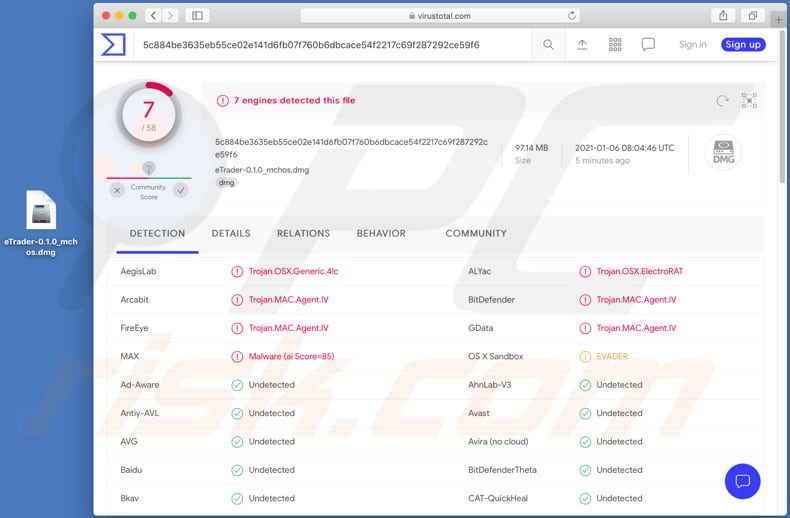
Le suddette app Jamm ed eTrader sono applicazioni di gestione del commercio di criptovaluta e DaoPoker è un'app di poker in criptovaluta, in poche parole, tutte e tre sono correlate alla criptovaluta. È noto che queste app (i loro siti Web di download) sono o almeno sono state promosse da utenti falsi su determinate criptovalute e forum relativi alla blockchain e tramite Twitter e Telegram. Una volta aperte, ognuna di queste app trojan carica la propria interfaccia utente grafica (GUI) e avvia ElectroRAT (che viene eseguito nascosto sullo sfondo del sistema).
ElectroRAT ha funzionalità come il caricamento di file dal disco, il download di file ed l'esecuzione di comandi sul computer della vittima, il keylogging (registrazione delle sequenze di tasti) e l'acquisizione di screenshot. Il malware con funzione di keylogging consente ai criminali informatici di registrare l'input da tastiera, il che significa che possono utilizzare tale malware per rubare informazioni personali che le vittime immettono con la tastiera, ad esempio dettagli della carta di credito, credenziali di accesso (indirizzi e-mail, nomi utente, password) e altro informazioni sensibili che potrebbero essere utilizzate per rubare vari account, identità e utilizzarli per effettuare acquisti fraudolenti, transazioni, inviare malspam, ecc. e / o per altri scopi dannosi. Inoltre, ElectroRAT può essere utilizzato per rubare file archiviati sul computer della vittima o, ad esempio, scaricare ed eseguire file dannosi progettati per installare malware di altro tipo.
| Nome | ElectroRAT Trojan di accesso remoto |
| Tipo di minaccia | Trojan di accesso remoto |
| Nomi rilevati (eTrader-0.1.0_mchos.dmg) | AegisLab (Trojan.OSX.Generic.4!c), BitDefender (Trojan.MAC.Agent.IV), GData (Trojan.MAC.Agent.IV), Kaspersky (HEUR:Backdoor.Linux.Electro.gen), Lista completa (VirusTotal) |
| Nomi rilevati (eTrader app) | AegisLab (Trojan.Multi.Generic.4!c), BitDefender (Trojan.MAC.Agent.IV), FireEye (Trojan.MAC.Agent.IV), MAX (Malware (ai Score=81)), Lista completa(VirusTotal) |
| Nomi dei processi malevoli | mdworker (il suo nome può variare) |
| Sintomi | I trojan di accesso remoto sono progettati per infiltrarsi furtivamente nel computer della vittima e rimanere in silenzio, quindi nessun sintomo particolare è chiaramente visibile su una macchina infetta. |
| Info aggiuntive | Questo RAT è destinato agli utenti Windows, MacOS e Linux |
| Metodi distributivi | App Trojan Jamm, eTrade e DaoPoker. |
| Danni | Password e informazioni bancarie rubate, furto di identità, installazione di malware aggiuntivo, perdita di denaro e dati. |
| Rimozione dei malware (Windows) |
Per eliminare possibili infezioni malware, scansiona il tuo computer con un software antivirus legittimo. I nostri ricercatori di sicurezza consigliano di utilizzare Combo Cleaner. Scarica Combo CleanerLo scanner gratuito controlla se il tuo computer è infetto. Per utilizzare tutte le funzionalità, è necessario acquistare una licenza per Combo Cleaner. Hai a disposizione 7 giorni di prova gratuita. Combo Cleaner è di proprietà ed è gestito da RCS LT, società madre di PCRisk. |
Poiché i criminali informatici dietro ElectroRAT prendono di mira principalmente gli utenti di criptovaluta, è probabile che le vittime perderanno l'accesso ai loro portafogli di criptovaluta o ad altri account criptati. Tuttavia, potrebbero essere presi di mira anche account di altri tipi. In ogni caso, le vittime dell'attacco ElectroRAT dovrebbero rimuovere questo malware il prima possibile, cambiare le loro password e spostare la loro criptovaluta su un altro portafoglio. Altri esempi di RAT sono Eleanor e Proton.
Come ha fatto il malware ad installarsi sul mio computer?
Come accennato nei paragrafi precedenti, ElectroRAT è distribuito tramite applicazioni trojan Jamm, eTrader e DaoPoker che sono state promosse su vari forum di criptovaluta e blockchain, Twitter e Telegram. È importante ricordare che queste app sono progettate per funzionare su tutti e tre i sistemi operativi Windows, MacOS e Linux. Un paio di esempi di altri modi utilizzati dai criminali informatici per distribuire malware sono le campagne di spamming (email con allegati o collegamenti dannosi), strumenti di attivazione software non ufficiale ("cracking"), alcuni Trojan e strumenti di aggiornamento software non ufficiali.
Come evitare l'installazione di malware?
Email irrilevanti che contengono file (allegati) o collegamenti, vengono ricevute da indirizzi sconosciuti e sospetti non possono essere considerati attendibili. È normale che tali email facciano parte di alcune campagne di spamming che vengono utilizzate per indurre i destinatari a infettare i loro computer. Il software non deve essere scaricato tramite downloader di terze parti, da pagine non ufficiali, reti peer-to-peer (come eMule, client torrent), ecc. O installato tramite programmi di installazione di terze parti. File e programmi devono essere scaricati tramite siti Web ufficiali e collegamenti per il download diretto. Il software installato deve essere aggiornato solo con strumenti progettati dai suoi sviluppatori ufficiali. Lo stesso vale per la sua attivazione. La maggior parte degli strumenti non ufficiali di terze parti sono progettati per installare malware. Inoltre, non è legale attivare software con licenza con strumenti non ufficiali o utilizzare software piratato. Su un computer dovrebbe essere installato un software antivirus o antispyware affidabile e tale software dovrebbe essere utilizzato regolarmente. Se il tuo computer è già infetto da PUA, ti consigliamo di eseguire una scansione con Combo Cleaner Antivirus per Windows per eliminarli automaticamente.
Programma di installazione per l'app eTrader con trojan:
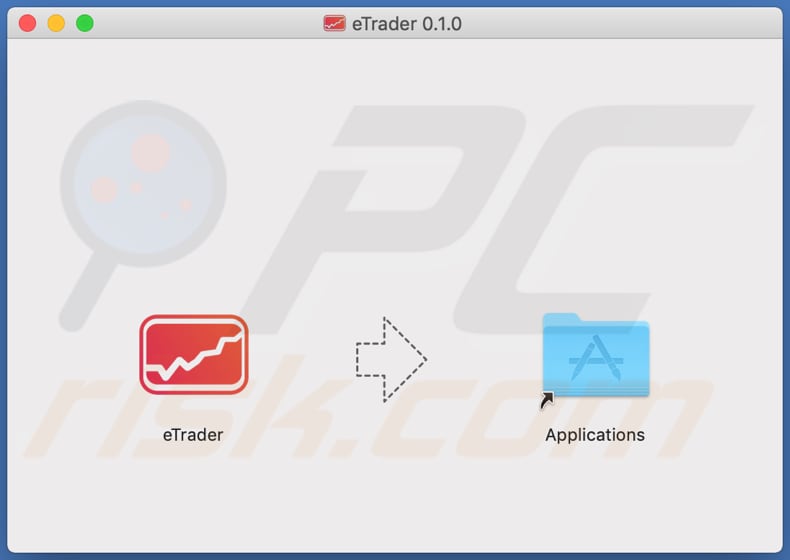
GUI dell'app eTrader con trojan:
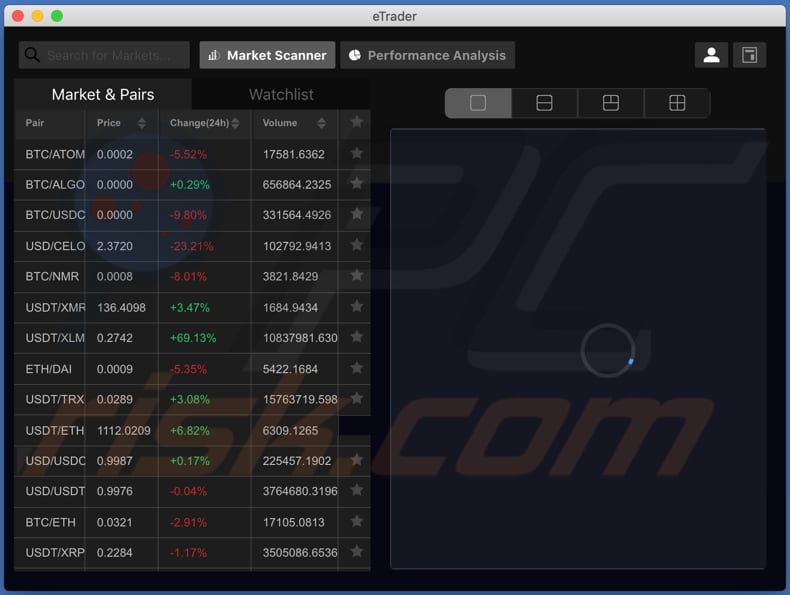
Rimozione automatica istantanea dei malware:
La rimozione manuale delle minacce potrebbe essere un processo lungo e complicato che richiede competenze informatiche avanzate. Combo Cleaner è uno strumento professionale per la rimozione automatica del malware consigliato per eliminare il malware. Scaricalo cliccando il pulsante qui sotto:
SCARICA Combo CleanerScaricando qualsiasi software elencato in questo sito, accetti le nostre Condizioni di Privacy e le Condizioni di utilizzo. Per utilizzare tutte le funzionalità, è necessario acquistare una licenza per Combo Cleaner. Hai a disposizione 7 giorni di prova gratuita. Combo Cleaner è di proprietà ed è gestito da RCS LT, società madre di PCRisk.
Menu:
- Cos'è ElectroRAT?
- STEP 1. Rimuovere i file e le cartelle legate ad una PUA related files and folders from OSX.
- STEP 2. Rimuovere estensioni canaglia da Safari.
- STEP 3. Rimuovere componenti aggiuntivi malevoli da Google Chrome.
- STEP 4. Rimuovere plug-in fasulli da Mozilla Firefox.
Video che mostra come rimuovere adware e browser hijacker da un computer Mac:
Rimozione di applicazioni potenzialmente indesiderate:
Rimuovi le applicazioni potenzialmente indesiderate dalla cartella "Applicazioni":

Fare clic sull'icona del Finder. Nella finestra del Finder, selezionare "Applicazioni". Nella cartella applicazioni, cercare "MPlayerX", "NicePlayer", o altre applicazioni sospette e trascinarle nel Cestino. Dopo aver rimosso l'applicazione potenzialmente indesiderata che causa gli annunci online, eseguire la scansione del Mac per trovare tutti i componenti indesiderati rimanenti..
SCARICA il programma di rimozione per infezioni da malware
Combo Cleaner controlla se il tuo computer è infetto. Per utilizzare tutte le funzionalità, è necessario acquistare una licenza per Combo Cleaner. Hai a disposizione 7 giorni di prova gratuita. Combo Cleaner è di proprietà ed è gestito da RCS LT, società madre di PCRisk.
Rimuovere i file e le cartelle legate a electrorat trojan di accesso remoto:

Cliccare l'icona del Finder, dal menu a barre, scegliere Vai, e cliccare Vai alla Cartella...
 Verificare la presenza di file generati da adware nella cartella / Library / LaunchAgents:
Verificare la presenza di file generati da adware nella cartella / Library / LaunchAgents:

Nella barra Vai alla Cartella..., digita: /Library/LaunchAgents
 Nella cartella "LaunchAgents", cercare eventuali file sospetti aggiunti di reente e spostarli nel Cestino. Esempi di file generati da adware - “installmac.AppRemoval.plist”, “myppes.download.plist”, “mykotlerino.ltvbit.plist”, “kuklorest.update.plist”, etc. Gli Adware installano comunemente diversi file con la stessa stringa.
Nella cartella "LaunchAgents", cercare eventuali file sospetti aggiunti di reente e spostarli nel Cestino. Esempi di file generati da adware - “installmac.AppRemoval.plist”, “myppes.download.plist”, “mykotlerino.ltvbit.plist”, “kuklorest.update.plist”, etc. Gli Adware installano comunemente diversi file con la stessa stringa.
 Verificare la presenza di file generati da adware nella cartella /Library/Application Support:
Verificare la presenza di file generati da adware nella cartella /Library/Application Support:

Nella barra Vai alla Cartella..., digita: /Library/Application Support
 Nella cartella “Application Support”, lcercare eventuali file sospetti aggiunti di reente e spostarli nel Cestino. Esempi di file generati da adware, “MplayerX” o “NicePlayer”,
Nella cartella “Application Support”, lcercare eventuali file sospetti aggiunti di reente e spostarli nel Cestino. Esempi di file generati da adware, “MplayerX” o “NicePlayer”,
 Verificare la presenza di file generati da adware nella cartella ~/Library/LaunchAgents:
Verificare la presenza di file generati da adware nella cartella ~/Library/LaunchAgents:

Nella barra Vai alla Cartella..., digita: ~/Library/LaunchAgents

Nella cartella "LaunchAgents", cercare eventuali file sospetti aggiunti di reente e spostarli nel Cestino. Esempi di file generati da adware- “installmac.AppRemoval.plist”, “myppes.download.plist”, “mykotlerino.ltvbit.plist”, “kuklorest.update.plist”, etc. Gli Adware installano comunemente diversi file con la stessa stringa.
 Verificare la presenza di file generati da adware nella cartella /Library/LaunchDaemons:
Verificare la presenza di file generati da adware nella cartella /Library/LaunchDaemons:
 Nella barra Vai alla Cartella..., digita: /Library/LaunchDaemons
Nella barra Vai alla Cartella..., digita: /Library/LaunchDaemons
 Nella cartella “LaunchDaemons”, cercare eventuali file sospetti aggiunti di reente e spostarli nel Cestino. Esempi di file generati da adware, “com.aoudad.net-preferences.plist”, “com.myppes.net-preferences.plist”, "com.kuklorest.net-preferences.plist”, “com.avickUpd.plist”, etc..
Nella cartella “LaunchDaemons”, cercare eventuali file sospetti aggiunti di reente e spostarli nel Cestino. Esempi di file generati da adware, “com.aoudad.net-preferences.plist”, “com.myppes.net-preferences.plist”, "com.kuklorest.net-preferences.plist”, “com.avickUpd.plist”, etc..
 Scansiona il tuo Mac con Combo Cleaner:
Scansiona il tuo Mac con Combo Cleaner:
Se hai seguito tutti i passaggi nell'ordine corretto, il Mac dovrebbe essere privo di infezioni. Per essere sicuro che il tuo sistema non sia infetto, esegui una scansione con Combo Cleaner Antivirus. Scaricalo QUI. Dopo aver scaricato il file fare doppio clic sul programma di installazione combocleaner.dmg, nella finestra aperta trascinare e rilasciare l'icona Combo Cleaner in cima all'icona Applicazioni. Ora apri il launchpad e fai clic sull'icona Combo Cleaner. Attendere fino a quando Combo Cleaner aggiorna il suo database delle definizioni dei virus e fare clic sul pulsante "Avvia scansione combinata".

Combo Cleaner eseguirà la scansione del tuo Mac alla ricerca di infezioni da malware. Se la scansione antivirus mostra "nessuna minaccia trovata", significa che è possibile continuare con la guida alla rimozione, altrimenti si consiglia di rimuovere eventuali infezioni trovate prima di continuare.

Dopo aver rimosso i file e le cartelle generati dal adware, continuare a rimuovere le estensioni canaglia dal vostro browser Internet.
ElectroRAT Trojan di accesso remoto rimozione da homepage e motore di ricerca degli Internet browsers:
 Rimuovere le estensioni malevole da Safari:
Rimuovere le estensioni malevole da Safari:
Rimuovere le estensioni di electrorat trojan di accesso remoto da Safari:

Aprire Safari, Dalla barra del menu, selezionare "Safari" e clicare su "Preferenze...".

Nella finestra delle preferenze, selezionare "Estensioni" e cercare eventuali estensioni sospette recentemente installate. Quando le trovate, fare clic sul pulsante "Disinstalla". Si noti che è possibile disinstallare in modo sicuro tutte le estensioni dal browser Safari - nessuna è fondamentale per il normale funzionamento del browser.
- Se si continuano ad avere problemi come reindirizzamenti e pubblicità indesiderate - Reset Safari.
 Rimuovere le estensioni malevole da Mozilla Firefox:
Rimuovere le estensioni malevole da Mozilla Firefox:
Rimuovere i componenti aggiuntivi legati a electrorat trojan di accesso remoto da Mozilla Firefox:

Aprire il browser Mozilla Firefox. In alto a destra dello schermo, fare clic sul pulsante (tre linee orizzontali) "Apri Menu". Dal menu aperto, scegliere "componenti aggiuntivi".

Scegliere la scheda "Estensioni" e cercare eventuali componenti aggiuntivi sospetti di recente installati. Quando vengono trovati, fare clic sul pulsante "Rimuovi" che si trova accanto. Si noti che è possibile disinstallare in modo sicuro tutte le estensioni dal browser Mozilla Firefox - nessuna è cruciale per il normale funzionamento del browser.
- Se si continuano ad avere problemi come reindirizzamenti e pubblicità indesiderate - Reset Mozilla Firefox.
 Rimuovere estensioni pericolose da Google Chrome:
Rimuovere estensioni pericolose da Google Chrome:
Rimuovere le estensioni di electrorat trojan di accesso remoto da Google Chrome:

Aprire Google Chrome e fare clic sul pulsante (tre linee orizzontali) "Menu Chrome" che si trova nell'angolo in alto a destra della finestra del browser. Dal menu a discesa, scegliere "Altri strumenti" e selezionare "Estensioni".

Nella finestra "Estensioni", cercare eventuali componenti aggiuntivi sospetti di recente installati. Quando li trovate, fate clic sul pulsante "Cestino" accanto. Si noti che è possibile disinstallare in modo sicuro tutte le estensioni dal browser Google Chrome - non ce ne sono di fondamentali per il normale funzionamento del browser.
- Se si continuano ad avere problemi come reindirizzamenti e pubblicità indesiderate - Reset Google Chrome.
Condividi:

Tomas Meskauskas
Esperto ricercatore nel campo della sicurezza, analista professionista di malware
Sono appassionato di sicurezza e tecnologia dei computer. Ho un'esperienza di oltre 10 anni di lavoro in varie aziende legate alla risoluzione di problemi tecnici del computer e alla sicurezza di Internet. Dal 2010 lavoro come autore ed editore per PCrisk. Seguimi su Twitter e LinkedIn per rimanere informato sulle ultime minacce alla sicurezza online.
Il portale di sicurezza PCrisk è offerto dalla società RCS LT.
I ricercatori nel campo della sicurezza hanno unito le forze per aiutare gli utenti di computer a conoscere le ultime minacce alla sicurezza online. Maggiori informazioni sull'azienda RCS LT.
Le nostre guide per la rimozione di malware sono gratuite. Tuttavia, se vuoi sostenerci, puoi inviarci una donazione.
DonazioneIl portale di sicurezza PCrisk è offerto dalla società RCS LT.
I ricercatori nel campo della sicurezza hanno unito le forze per aiutare gli utenti di computer a conoscere le ultime minacce alla sicurezza online. Maggiori informazioni sull'azienda RCS LT.
Le nostre guide per la rimozione di malware sono gratuite. Tuttavia, se vuoi sostenerci, puoi inviarci una donazione.
Donazione
▼ Mostra Discussione